『セカンドライフ』昇龍拳の出し方
美容室で髪切ったら、頼んでないのに柑橘系臭いワックスをつけられた。でも柑橘系の臭いは「オタクショップの臭い」なので、なんか落ち着きます。ふるさとの香りがします。
前々からやるやる言ってやらなかった「四足動物のやり方」について、
休みのうちにがんばってやっていこうと思います。

ただ、これをやる前に「アニメーションのやり方」について説明する必要があります。簡単に説明すると、四足動物の仕組みは「立つ」「歩く」「飛ぶ」「座る」など全ての行動において「四足動物のアニメーション」をさせているだけなんですね。
つまり、アバターの挙動全てに対応した数多くのアニメーション作成が必要となります。なので、とりあえず「アニメーションのやり方」からがんばっていきましょう。
【アニメーションのやり方】
『セカンドライフ』内で再生できるアニメーションデータを作成するのには、なんらかの外部ツールからソレを書き出す必要があります。有名なところで『Poser』なんかありますが、それなりのお値段がしはります。自分は「naniSL.net」のクリエイターsenkageさんから教えていただいたフリーウェア『QAvimator』を使ってみました。大感謝大会!
なので、今回はこの「QAvimator」を使って「昇龍拳」のやり方をやります。
自分がリアルではじめて昇龍拳を出せるようになったのは中学生の時。今は亡きアーケードゲーム情報誌『ゲーメスト』に載っていた「コの字入力法」を知ってからです。でも、今の子供はそんな方法も知ないのに「生まれつき昇龍拳が出せる」らしいです。ニュータイプとはそういうものなのだろう。
はいはい。
まず、「QAvimator」を起動。
『セカンドライフ』の編集画面に非常によく似ていますので、
テキトーに触っているうちになんとなくわかると思いますので、説明は省略します。

というか、正直説明の仕方がよくわかりません。要は、アバターの各パーツにポーズをつけて、タイムライン上にキーフレームを作っていく感じです。「Flash」とかと同じです。実際触ったほうが早いですね。
とりあえず簡単に画面内の項目を説明します。
・左上画像:現在のフレームのアバターの状態。
・左下フレーム:縦軸が各パーツ、横軸がタイムフレーム(時間軸)。
[>]で再生。[K]でキーフレームの作成。
その右にある[Frame]は最大フレーム数。
[FPS]は Frame / second 秒間フレーム数。
慣れるまでは既定値の30,30でいいと思います。
・右側メニュー:
[Avator]アバターを回転、移動など編集するメニュー。
[Props]新たにプリムを追加する。まだよくわかりません。
まぁ、とりあえず作ってみましょう。
1.「QAvimator」での作業。
左下のフレーム画面をクリックして、2フレーム目を選択。
アバターの各パーツを回転させて、最初の動きを作ります。
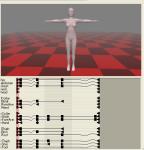
なぜか、1フレーム目の動きは『セカンドライフ』に入れると再生されないんですね。なので、2フレーム目から最終フレームまでが一連の動きとなると考えましょう。1フレーム目はデフォルト(俗に「南斗十字拳」ポーズと呼びます。)のままで。はい、むーしむーし。
「昇龍拳」の最初の動きとなりますので、腰を少し落とし(全パーツの親パーツになるHipのY軸を少し下げ。)、アッパーの溜めのモーションぽくします。アッパーを撃つときの腰の溜めについて詳しく知りたい場合は、『はじめの一歩』を読みましょう。

これで、とりあえず最初の動きが2フレーム目に作成できました。
(資料がなかったので、もしかしたら軸足逆かもしれない…。)
次に、ボディアッパーの様な動きの作成。いちいち全てのフレームに動きを作成する必要はなく、基点となるフレーム(キーフレーム)を作成するだけで、その間のフレームの動きは自動的に作成されます。モーションなんとか言うんだけど忘れた。

今回は7フレーム目(7/30秒後)にキーフレームを作成。腰を入れてパンチをくれる動きを作りましょう。「まっくのうち!まっくのうち!」
次に17フレーム目(17/30秒後)にキーフレーム。天高く拳を突き出し、ジャンプする動き。昔はこの時点でまだ無敵判定だったんですよね…。もっと工夫できる要素はたくさんありますが、自分は別に「昇龍拳」のプロじゃないのでご理解ください。
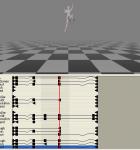
おそらく、このカットに[Props]で炎とかつけ加えて「ファイヤー昇龍拳」とかに出来るんじゃないかなあと想像してみました。試してないからどうかわからないけど。
30フレーム目。回転しながら下降し、元の位置に戻る。ここで重要なことは「可能な限り、最初のフレームに近い姿に戻す」ということ。

特に「ループ」機能を使って「ドラゴンダンス(なつかしい単語)」なんかさせる場合には、一番最後の動きと一番最初の動きがうまく繋がるようにしないといけないから。
さて、一連の動きができたらこれを保存。画面左上の「File」から「Save as」を選択。「.avm」と「.bvh」両方の形式で保存したほうがいいです。
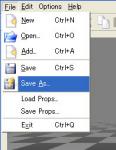
・「.avm」再編集用。(キーフレームのみ保存)
・「.bvh」『セカンドライフ』インポート用。(全フレーム保存)
2.『セカンドライフ』での作業。
先ほど書き出したアニメーションデータ(.bvh)を、
「ファイル」>「アニメーションをアップロード」から読み込み。

10L$(約5円)とられます。正直、もっと取ってもいいと思う。
読み込まれたアニメーションにさらに詳細な設定を加えます。ここは今回「優先順位」を[4]にするだけ。この値は1〜4まであって、デフォルトで動いているアニメーション(ビルトインアニメーション)より高い優先順位を設定しないと発動しません。よくわかんないから4にしとき。

他、「ループ」にすることで永続的にアニメーションを再生するようにしたり、手の指のポーズや、顔の表情なんかも設定できます。
これで完成。アニメーションを再生して動きをチェックしませう。

あとは、これにサウンドファイルをつけて「しゅーりゅーけん!」って言わせたり、スクリプトで攻撃判定をつけて「俺より強い奴に会いに」PVPエリアに行ったり、「猫ひろし」アバターを作ることもできます。
とりあえず、今回はアニメーションのやり方ということで以上。
次回、四足動物のように、永続的にアニメーション状態を継続する方法【ずっと俺のターン!のやり方】をそのうちやりたいと思います。